Gmail Prioritetna pošta postaje sve jačarecenzija ovih dana. Korisnici koji traže sličnu značajku u programu Outlook 2010 razočarat će se kad znaju da ona ne postoji. No značajka uvjetnog oblikovanja u aplikacijama Office 2010 Suite omogućuje primjenu oblikovanja preko korisnički definiranih pravila ili unaprijed definiranih uvjeta. U programu Outlook 2010 možete upotrebljavati ovu značajku za isticanje najvažnijih poruka e-pošte. Nadalje vam omogućuje definiranje obitelji fontova, boja fonta i drugih stilova za e-poštu određenih pošiljatelja. Primijenjeno uvjetno oblikovanje pravila provjerava sve poruke e-pošte iz mape pošte i istakne važne poruke e-pošte po definiranom pravilu.
Danas pokrivamo jednostavan način primjene pravila uvjetnog oblikovanja na pošta mapu. Ova će vam značajka pomoći da brzo označite najvažnije poruke e-pošte i razgovore iz određene mape e-pošte. Baš kao i značajka Prioritetne pošte, olakšava vam prepoznavanje važnih poruka e-pošte kada Outlook dovrši proces sinkronizacije. U nastavku ćemo objasniti kako možete koristiti uvjetno oblikovanje za stvaranje pravila za isticanje važnih poruka e-pošte.
Za početak pokrenite Outlook i odaberite glavnu navigacijsku traku mapu e-pošte. Sada, prijeđite na karticu View, iz grupe Current View pritisnite View Settings.
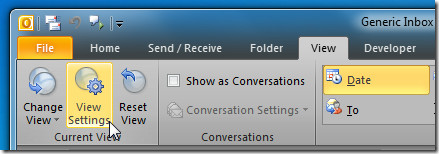
U dijaloškom okviru Postavke unaprijed prikaza klikniteUvjetno oblikovanje za definiranje uvjeta. Sada kliknite Dodavanje i imenovanje entiteta, a zatim pritisnite Font za odabir jedinstvene porodice fontova i boje fonta. Nakon završetka kliknite gumb Stanje.
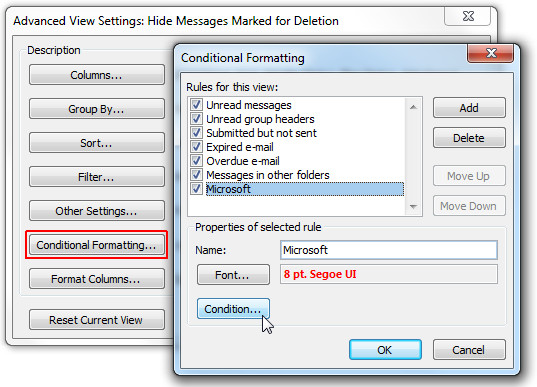
Otvorit će se dijaloški okvir za filtriranje. Na kartici Poruke možete unijeti kriterije / uvjete označavanja stavke pošte. Unesite ključnu riječ za pretraživanje, a zatim odredite element pošte. Možete ga postaviti da pretražuje ključnu riječ u predmetnom polju ili polju predmeta i u glavnom tijelu e-pošte.
Također imate mogućnost odrediti primateljaili pošiljateljevu e-adresu za pretraživanje u mapi mape radi primjene pravila uvjetnog oblikovanja. Nadalje, može se odabrati i vrijeme poslanih, primljenih, kreiranih i izmijenjenih poruka pošte. Nakon završetka kliknite U redu i pregledajte stavke pošte u glavnom prozoru.
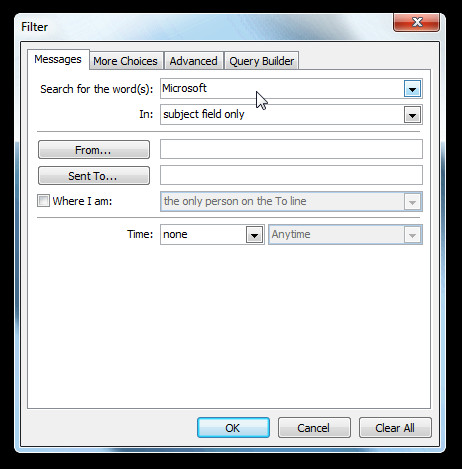
Sada ćete vidjeti određenu vrstu e-pošte formatiranu prema primijenjenim uvjetima.
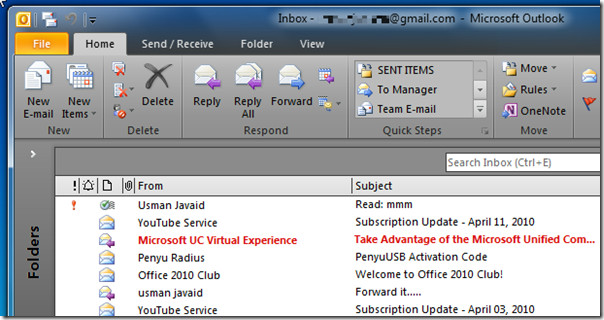
Uvjetno isticanje pruža jednostavan načinoznačite sve važne mailove. Morate napomenuti da će se primjenom uvjetnog oblikovanja sve nove poruke e-pošte i one e-pošte koji se nalaze u mapi Mape koji odgovaraju primijenjenom stanju automatski označiti. Slijedite gore navedeni postupak da biste istaknuli poštu svoje obitelji, vršnjaka, prijatelja ili nekog određenog pošiljatelja postavljanjem jedinstvene veličine i boje fonta.













komentari